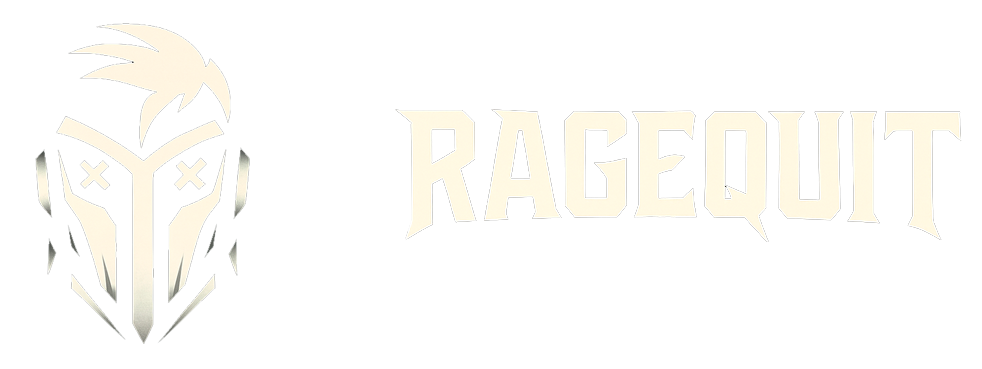En Windows 11, a lo largo de 2025, Microsoft continuó mejorando el Explorador de archivos con varias características y cambios nuevos diseñados para mejorar la usabilidad e integrar experiencias con AI. Aunque la versión 25H2 (actualización de 2025) no introduce cambios en el explorador de archivos por sí solo, muchas actualizaciones originalmente introducidas con la versión 24h2 y a través de las construcciones de información privilegiada han llegado gradualmente a ambas versiones.
Por ejemplo, la compañía trajo varios cambios al menú contextual, mejoró la página “Inicio” y lanzó varias mejoras, incluso para archivos y experiencia en intercambio de contenidos.
La mayoría de estos cambios ya están disponibles en la versión 25H2 y 24H2. Sin embargo, se espera que otros, como las acciones de IA y la opción PIN de Windows Share, comiencen a implementarse pronto (dependiendo de cuándo esté leyendo). Además, algunas características pueden limitarse a los usuarios que usan una cuenta laboral o escolar.
¿Qué hay de nuevo en el explorador de archivos para las versiones de Windows 11 25h2 y 24h2?
Como parte del desarrollo de la versión 24H2 y 25H2, estas son las nuevas mejoras más interesantes para el explorador de archivos.
En File Explorer, se hicieron muchas de las mejoras en el menú contextual.
Por ejemplo, el menú contextual ahora presenta divisores que separan los elementos de menú de nivel superior (corte, copiar, cambiar el nombre, compartir y eliminar) para una mejor legibilidad.
En el “Abierto con” Submenú, los iconos se han actualizado para mostrar diseños de limpieza al eliminar los fondos de colores.
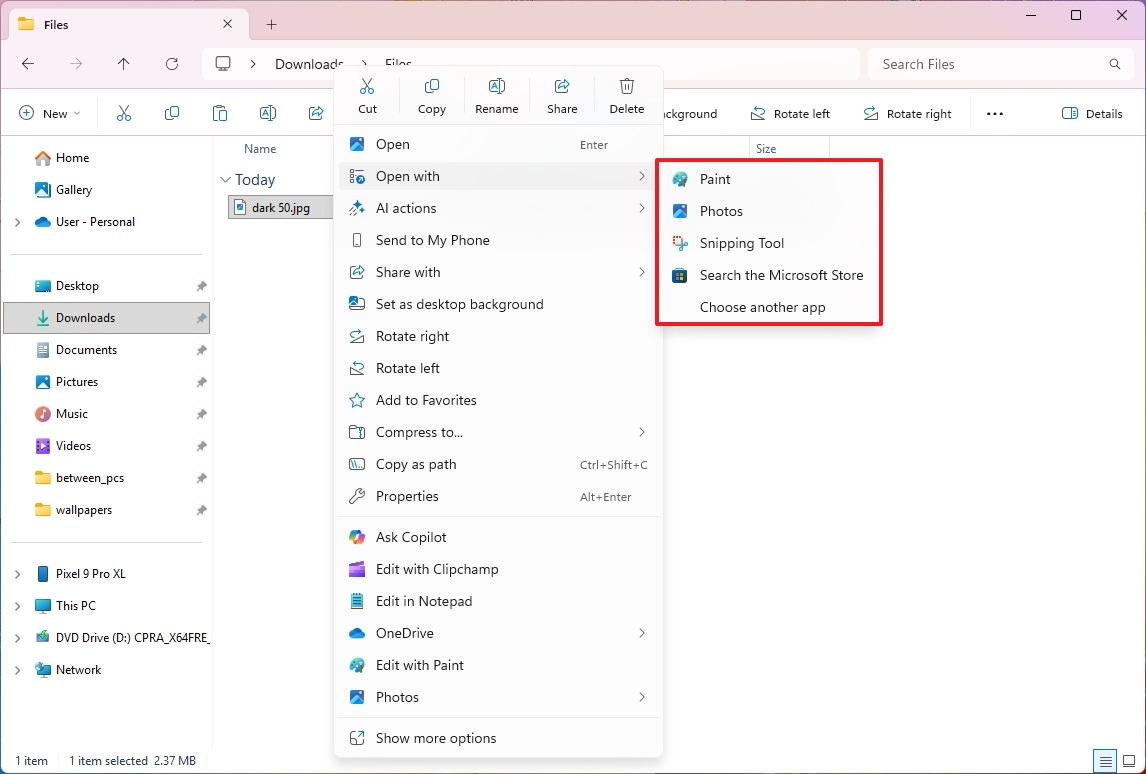
El menú contextual que aparece cuando hace clic con el botón derecho en el panel de navegación ahora incluye un “Nueva carpeta” Entrada, lo que le permite crear una nueva carpeta.
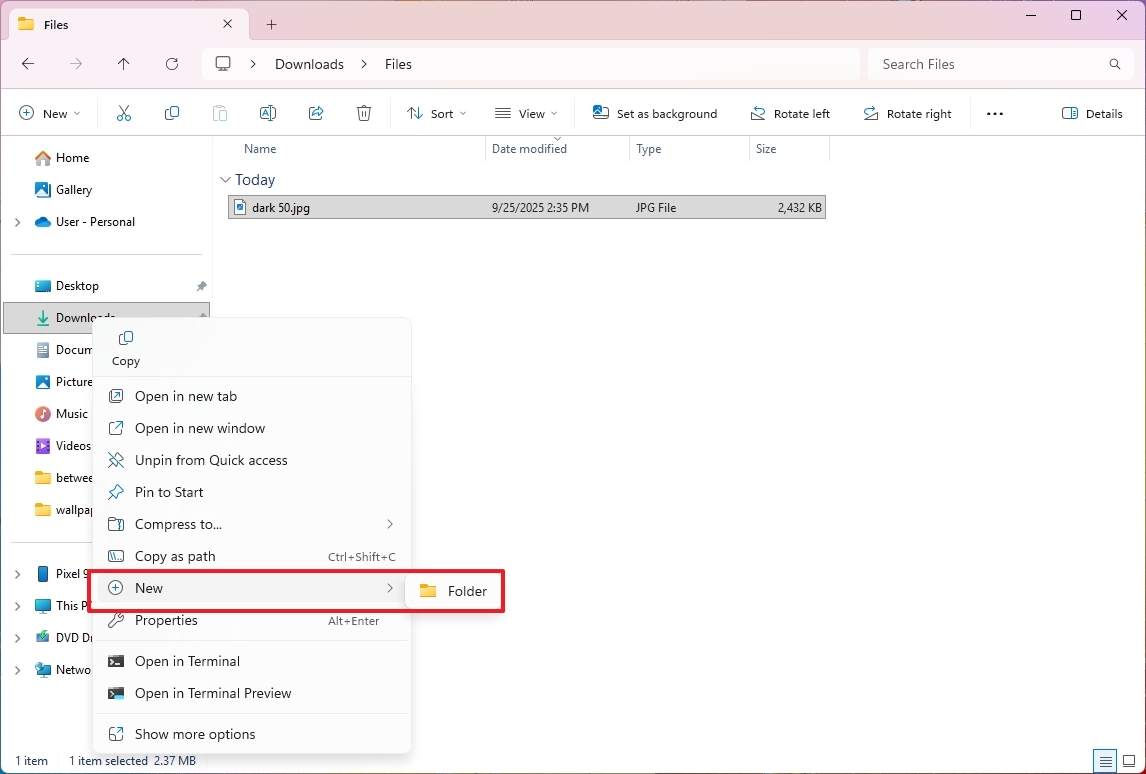
Mejoras de la página de inicio
En la página “Inicio”, también hemos visto varias mejoras. Por ejemplo, ahora puede ver una vista basada en pivote para superficial de los archivos Microsoft 365 más relevantes.
Para las cuentas de trabajo o escolar (ID de Microsoft Entra), los iconos de las personas ahora aparecen en la columna “Actividad” y en la sección “recomendada”.
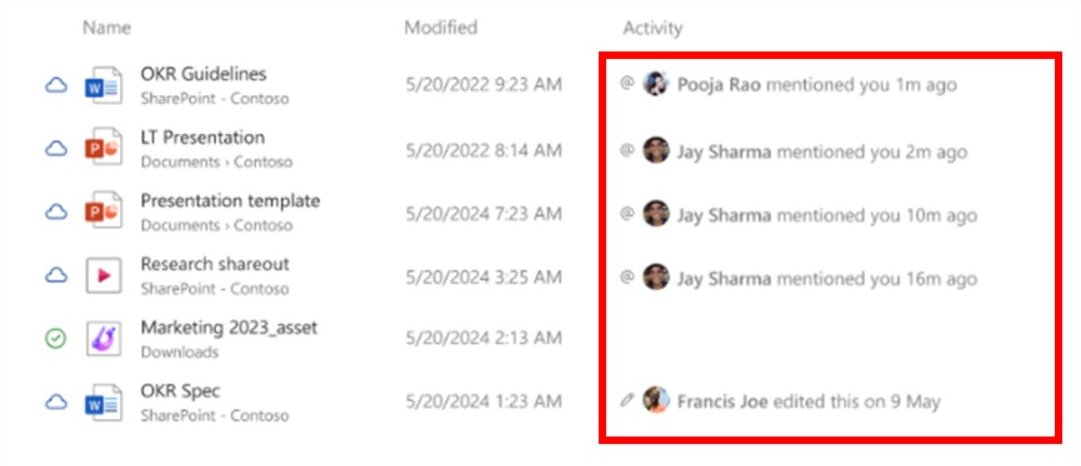
Cuando se desplaza o hace clic para ver una tarjeta de personalidad de Microsoft 365 Live, muestra quién es alguien y cómo está relacionado con el archivo.
Windows Share Experience
Dado que la interfaz de Windows Share generalmente se invoca desde el Explorador de archivos, es justo resaltar el trabajo que Microsoft tiene implementando esta función.
En actualizaciones recientes, la experiencia ganó una opción para “Alfiler” Sus aplicaciones favoritas para acceso rápido en la sección “Compartir usando”.
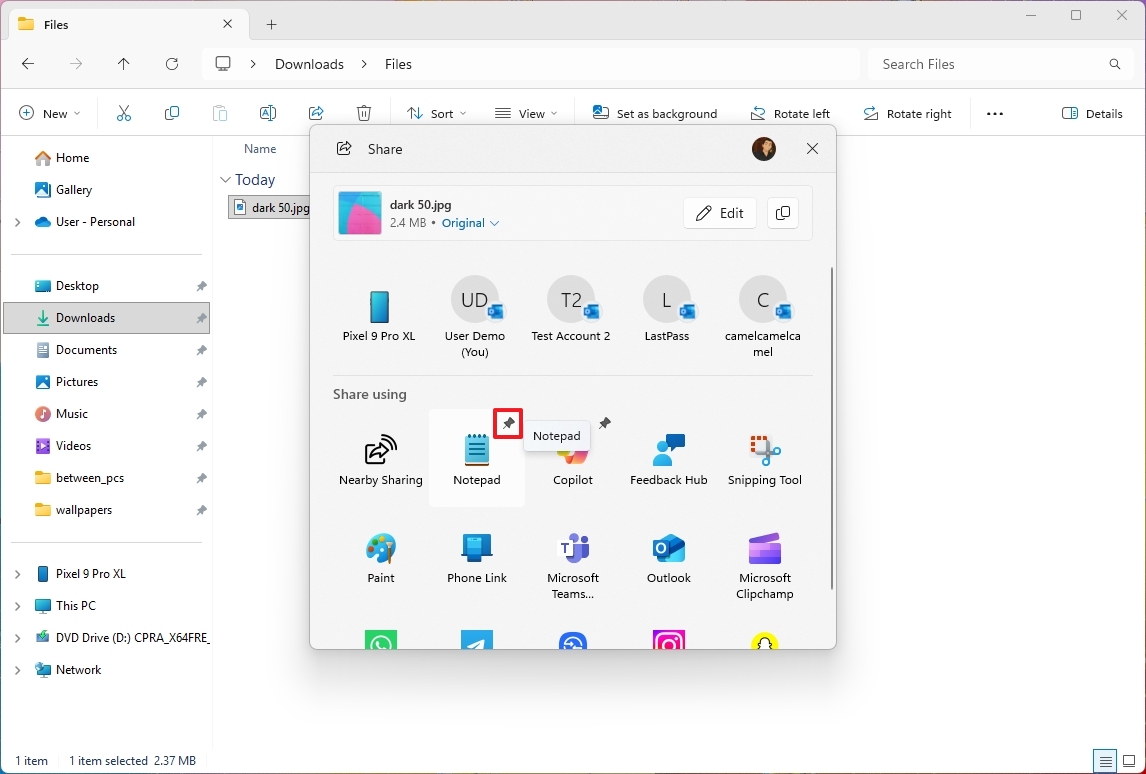
Si está compartiendo un enlace, la interfaz de usuario compartida proporcionará una miniatura de vista previa de ese enlace.
Al compartir una imagen, ahora tiene la opción de cambiar la compresión del archivo. La opción está disponible en la vista previa de miniatura, y puede elegir entre “Bajo”, “medio”, y “Alto.”
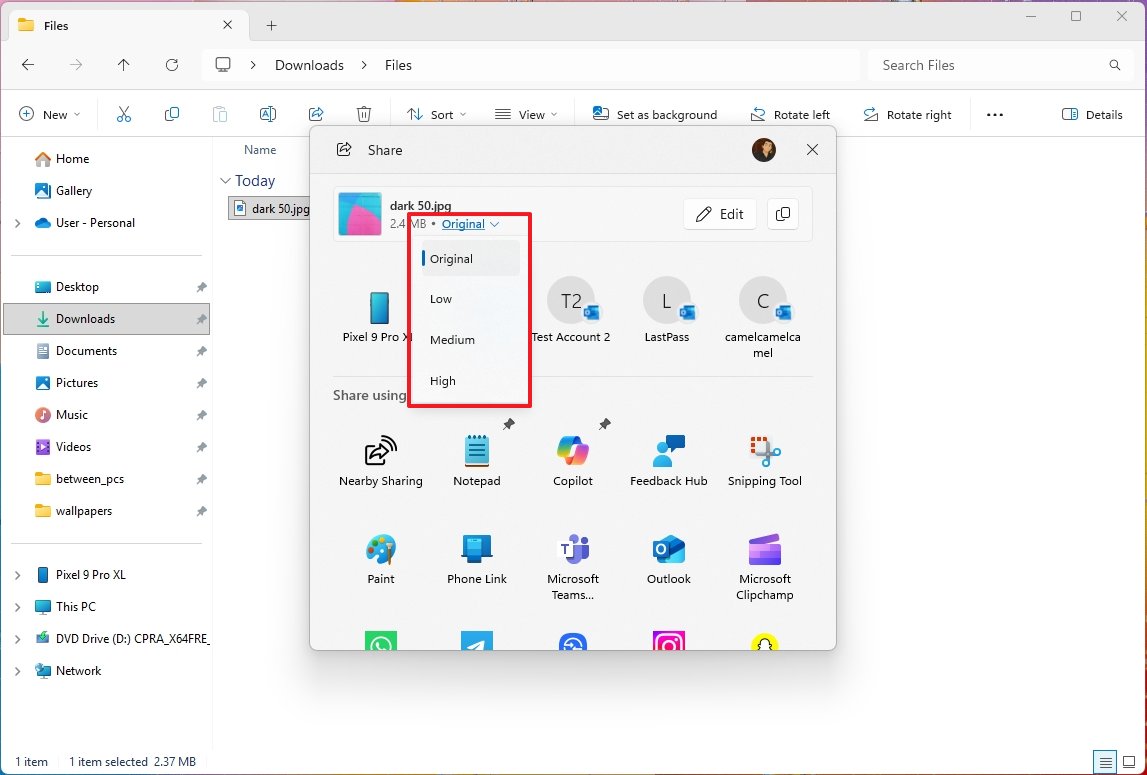
Además, la compresión predeterminada está deshabilitada, lo que significa que no se aplica compresión antes de compartir.
La interfaz de Windows Share ahora incluye herramientas para realizar diferentes tareas de edición de imágenes, que incluyen recorte, rotación y agregación de filtros antes de compartir la imagen.
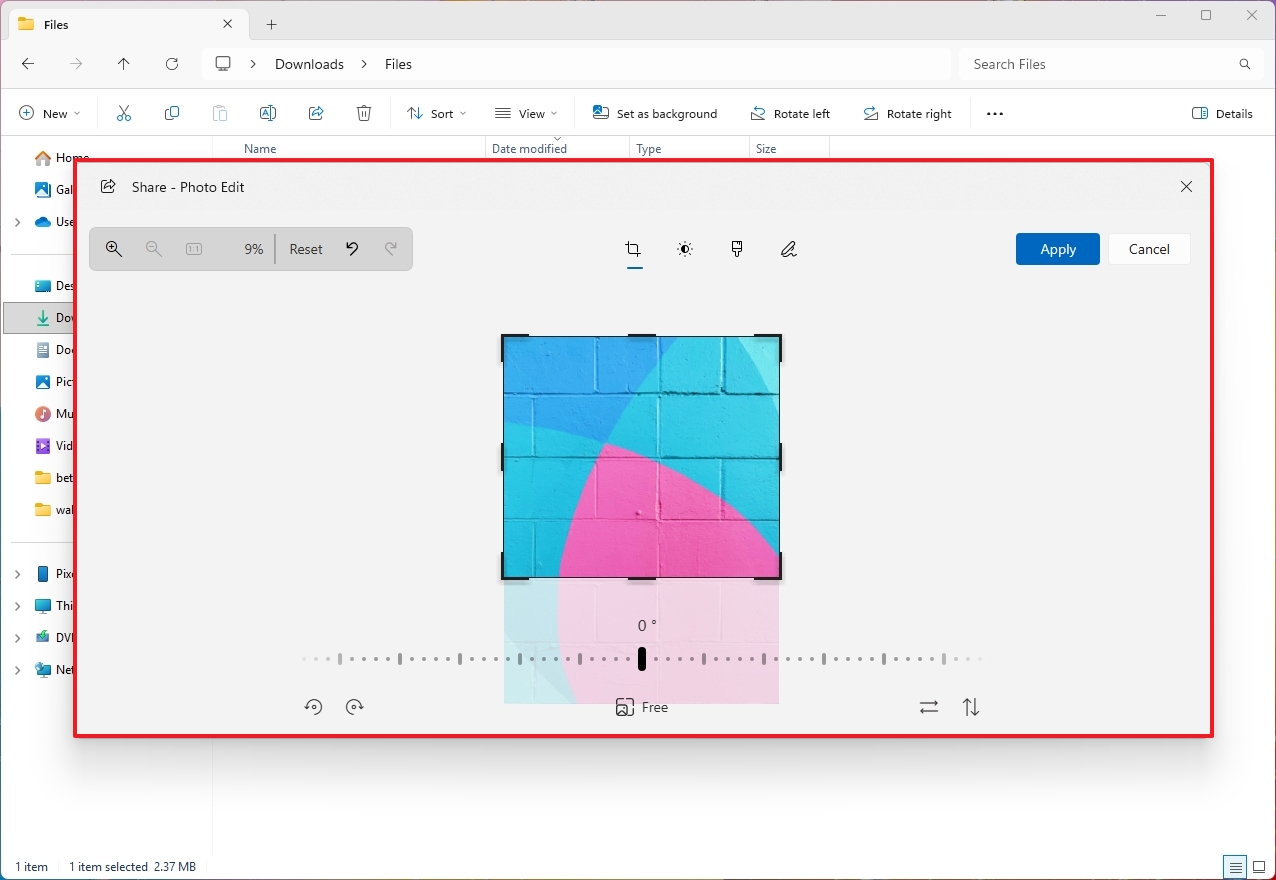
Además, cuando arrastre archivos locales desde el explorador de archivos o el escritorio, aparecerá un nuevo flyout en la parte superior de la pantalla para soltarlos para compartir el contenido con aplicaciones sugeridas rápidamente.
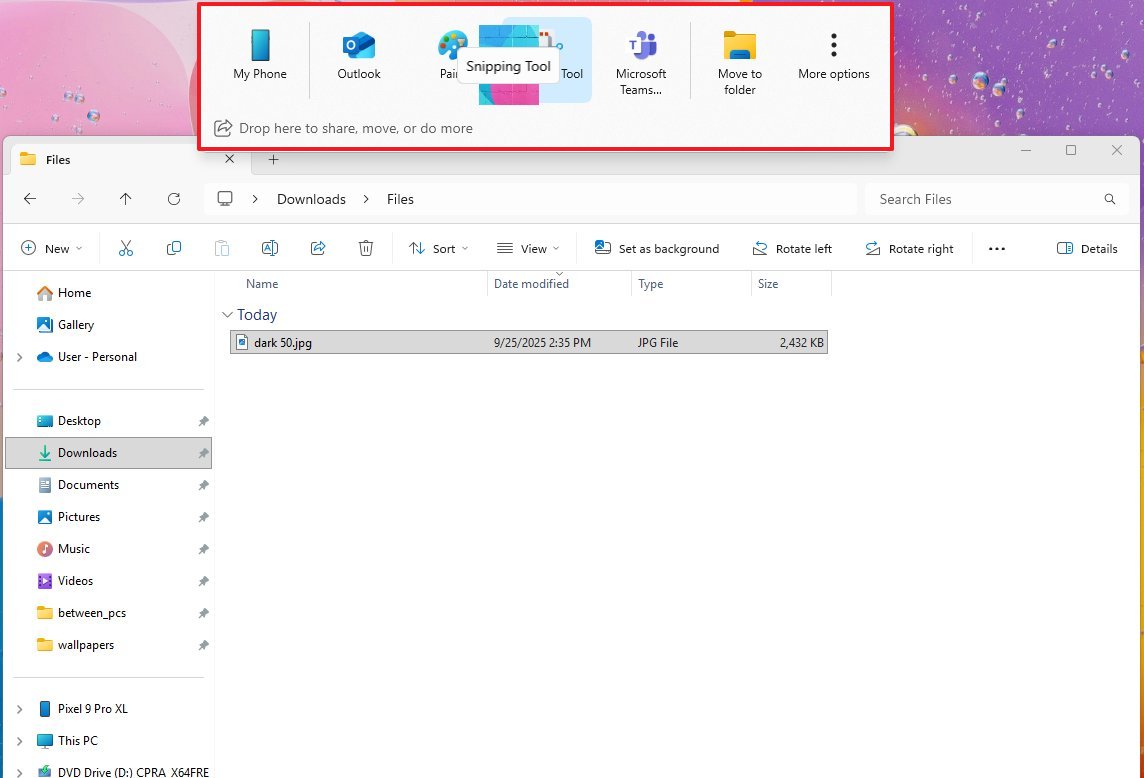
Finalmente, el menú contextual ahora enumerará aplicaciones que admiten compartir a través de la interfaz de Windows Share.
Barra de direcciones del explorador de archivos
File Explorer también incluye un recordatorio de copia de seguridad de archivo que aparece de la barra de direcciones. Sin embargo, ahora hay una configuración incorporada que le permite dormir o apagar el recordatorio de “Start Backup” por completo.
Por supuesto, este comportamiento solo se aplica si aún no está haciendo una copia de seguridad de sus archivos utilizando su cuenta OneDrive.
Integración de IA
Microsoft también ha estado trabajando para llevar a AI al Explorer de archivos, pero no en la forma en que el Administrador de archivos incluirá su propio modelo. En su lugar, la compañía está agregando un nuevo menú “Acciones de IA” al menú contextual, que le permite acceder a las funciones con AI desde otras aplicaciones.
Solo necesita hacer clic derecho y elegir una acción:
- Bing Search Visual: Rápidamente envía la imagen a Bing para realizar una búsqueda de imágenes con el archivo del proveedor.
- Fondo de desenfoque: Abra la imagen directamente en la aplicación Fotos y acceda a la función para difuminar el fondo.
- Borrar objetos: Elimine elementos no deseados de la imagen usando borrado generativo en fotos.
- Eliminar el fondo: Abra el archivo de imagen usando la aplicación de pintura y seleccione la opción que le permite eliminar el fondo.
Actualmente, las acciones de AI admiten formatos de imagen, incluidos JPG, JPEG y PNG.
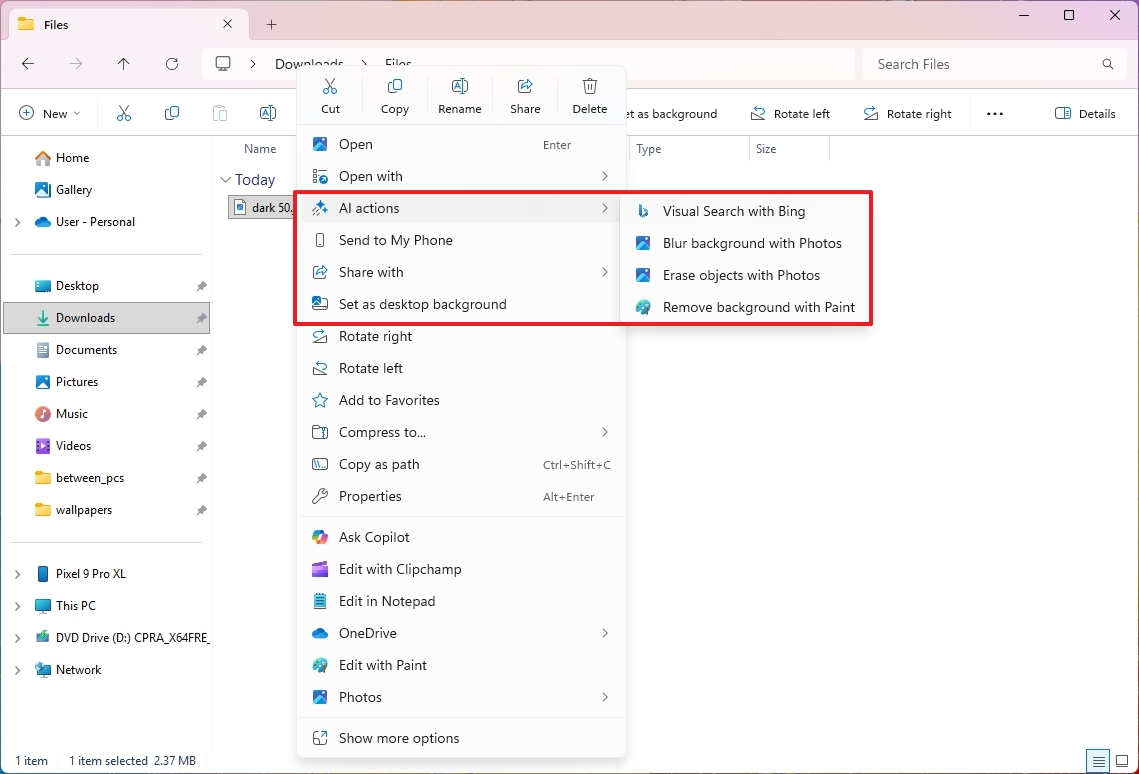
Además, para aquellos que usan una suscripción de Microsoft 365, también encontrará una nueva “Resumir la acción en Copilot” Acción en el menú “Acciones AI” para crear resúmenes de archivos almacenados en OneDrive y SharePoint sin siquiera abrirlos.
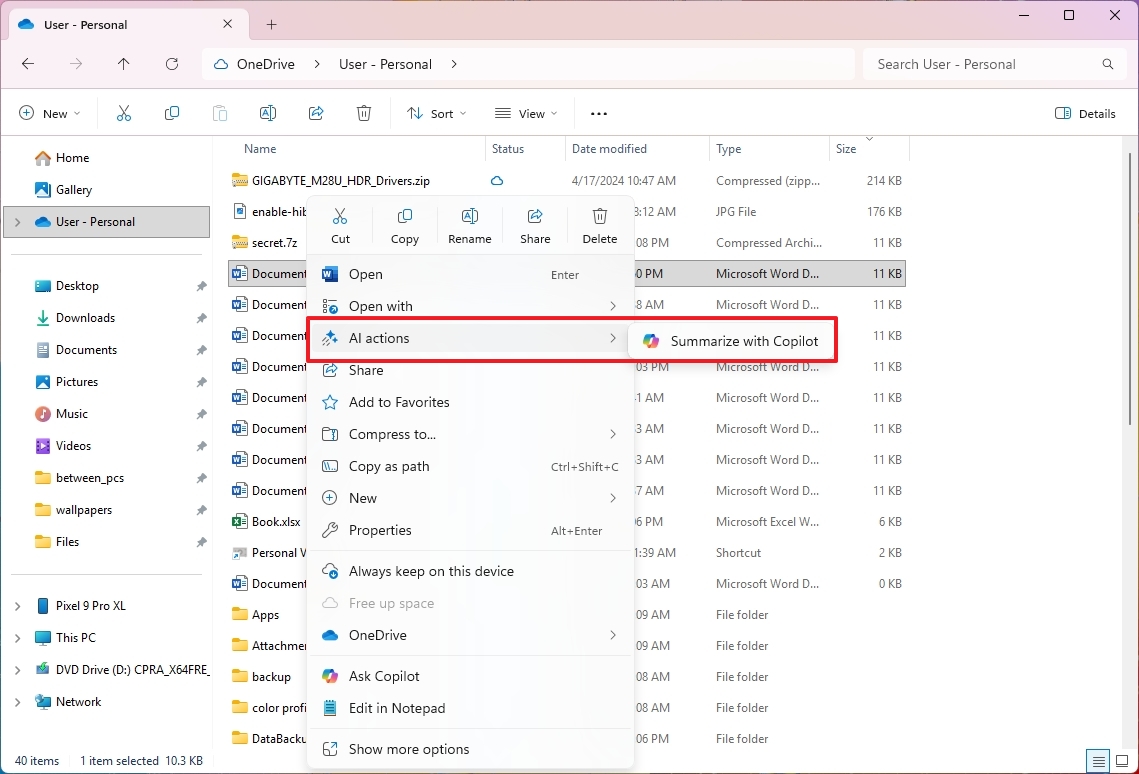
Otros cambios
Finalmente, la compañía ha implementado cambios adicionales que mejoran la velocidad y la confiabilidad del administrador de archivos. Por ejemplo, la extracción de archivo ahora es más rápida, especialmente cuando se maneja “.7z” o “.rar” Archivos o al desabrochar grandes cantidades de archivos pequeños.
Notará un mejor rendimiento al cargar carpetas con colecciones de medios pesados y una carga más rápida de archivos en la nube y menús de contexto.
Aunque no se espera que la actualización de Windows 11 2025 envíe mejoras significativas sobre la versión 24h2, la compañía ha estado trabajando en mejorar varios aspectos del Explorador de archivos.
¿Qué piensas sobre los cambios en los que Microsoft ha estado trabajando para File Explorer? Avísame en los comentarios.
Más recursos
Explore las guías más profundas, consejos de solución de problemas y consejos esenciales para aprovechar al máximo Windows 11 y 10. Comience a navegar aquí:

Seguir Windows Central en Google News ¡Para mantener nuestras últimas noticias, ideas y características en la parte superior de sus feeds!